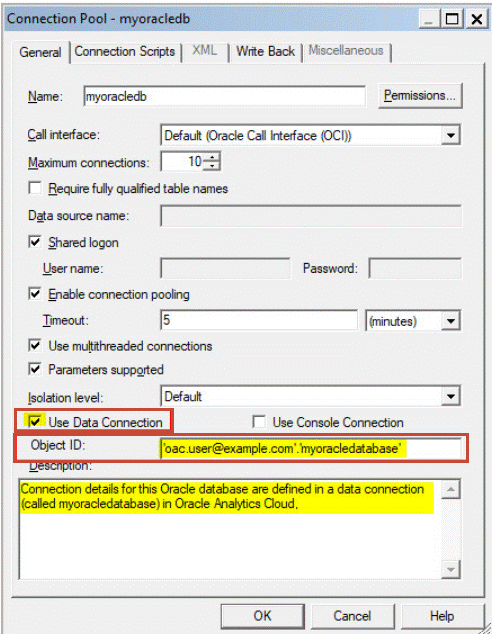Suivi de l'utilisation
Le suivi de l'utilisation permet aux administrateurs de suivre les requêtes de contenu de niveau utilisateur.
Le suivi de l'utilisation permet d'identifier les requêtes utilisateur qui engendrent des goulets d'étranglement de performances, en fonction de la fréquence d'interrogation et du temps de réponse. Les administrateurs configurent les critères de suivi des requêtes utilisateur et génèrent des rapports qui peuvent servir, entre autres, à l'optimisation des bases de données, aux stratégies d'agrégation ou aux utilisateurs ou services de facturation en fonction des ressources qu'ils utilisent.
Rubriques :
A propos du suivi de l'utilisation
Vous pouvez configurer le suivi de l'utilisation dans les services qui proposent les fonctionnalités de modélisation d'entreprise. Les informations sur l'utilisation sont suivies au niveau de la requête utilisateur détaillée afin que vous puissiez répondre à des questions telles que les suivantes :
- De quelle façon les utilisateurs interagissent-ils avec Oracle Analytics Cloud ?
- Où passent-ils ou ne passent-ils pas leur temps ?
- Combien de temps les utilisateurs passent-ils dans chaque session, entre les sessions et entre les requêtes ?
- De quelle façon les requêtes sont-elles reliées les unes aux autres au sein des sessions, entre les sessions et entre les utilisateurs ?
- Les utilisateurs procèdent-ils à des analyses ascendantes et descendantes ?
- Quelles requêtes en cours d'exécution lorsque des problèmes sont signalés ?
Les statistiques d'utilisation que vous rassemblez peuvent vous aider à surveiller l'utilisation et les performances du système afin de mieux comprendre et de prévoir le comportement des utilisateurs. Vous pouvez augmenter l'efficacité et réduire les erreurs si vous savez à l'avance comment votre système est susceptible d'être utilisé.
Lorsque vous activez le suivi de l'utilisation, le système collecte des enregistrements de données pour chaque requête exécutée et les écrit dans des tables de base de données. Les requêtes logiques et physiques sont suivies et consignées dans des tables distinctes avec différentes mesures de performances, comme le temps nécessaire à l'exécution de la requête et le nombre de lignes faisant l'objet de la recherche lors du traitement d'une requête utilisateur.
Prérequis pour le suivi de l'utilisation
Si vous voulez suivre l'utilisation, vérifiez que vous remplissez les prérequis suivants :
- Vous utilisez actuellement le modeleur sémantique ou l'outil d'administration de modèle pour gérer votre modèle sémantique.
Pour configurer le suivi de l'utilisation, vous devez ajouter les détails de la base de données de suivi de l'utilisation à votre modèle sémantique à l'aide du modeleur sémantique ou de l'outil d'administration de modèle.
- Vous disposez des droits d'accès appropriés à la base de données sur laquelle vous voulez stocker les informations relatives à l'utilisation.
Vous devez disposer des informations d'identification d'un utilisateur ayant des droits d'accès permettant de créer les tables de suivi de l'utilisation sur le schéma de la base de données et d'écrire les données d'utilisation dans les tables.
- La base de données prend en charge le suivi de l'utilisation : Oracle Database ou Oracle Autonomous Data Warehouse.
- Vous avez créé une connexion de données à la base de données de suivi de l'utilisation avec les paramètres suivants. Reportez-vous à Connexion aux données.
- Connexion système : cochez la case Connexion système.
Lorsque vous cochez la case Connexion système, la connexion devient disponible dans le modeleur sémantique. De même, dans l'outil d'administration de modèle, l'option Connexion système vous permet de sélectionner Utiliser la connexion aux données et d'entrer l'ID d'objet de la connexion au lieu d'entrer les détails de connexion manuellement dans le champ Nom de la source de données. Reportez-vous à Indication de la base de données de suivi de l'utilisation.
- Nom utilisateur et Mot de passe : le nom utilisateur doit correspondre au nom du schéma dans la base de données à utiliser pour le suivi de l'utilisation. Par exemple, si le schéma à utiliser s'appelle UT_Schema, le nom utilisateur doit être UT_Schema.
Remarque :
Si vous utilisez l'outil d'administration de modèle, vous pouvez également définir des connexions de base de données pour les modèles sémantiques et la base de données de suivi de l'utilisation à l'aide de la console. Reportez-vous à Connexion aux données dans une base de données Oracle Cloud. Si vous utilisez la console, vous pouvez sélectionner Utiliser la connexion à la console et entrer le nom de la connexion lorsque vous spécifiez la base de données de suivi de l'utilisation dans l'outil d'administration de modèle, plutôt que ses détails dans le champ Nom de source de données.
- Connexion système : cochez la case Connexion système.
- Téléchargez en local le portefeuille Oracle Autonomous Data Warehouse. Reportez-vous à Téléchargement des informations d'identification client (portefeuilles) dans le guide Utilisation d'Oracle Autonomous Database sans serveur.
- Téléchargez le portefeuille Oracle Autonomous Data Warehouse vers Oracle Analytics Cloud. Reportez-vous à Sécurisation des connexions de base de données avec SSL.
- Créez une connexion en libre-service à Oracle Autonomous Data Warehouse et veillez à cocher la case Connexion système. Reportez-vous à Connexion à Oracle Autonomous Data Warehouse.
A propos de la base de données de suivi de l'utilisation
Le système stocke les détails de suivi de l'utilisation dans une base de données que vous indiquez. La base de données peut être de type Oracle Database ou Oracle Autonomous Data Warehouse. Indiquez les détails de la base de données et du pool de connexions dans votre modèle sémantique à l'aide du modeleur sémantique ou de l'outil d'administration de modèle.
Reportez-vous à Indication de la base de données de suivi de l'utilisation.
A propos des paramètres de suivi de l'utilisation
Après avoir indiqué la base de données dans laquelle stocker les informations sur le suivi de l'utilisation, vous devez définir plusieurs paramètres de suivi de l'utilisation via la console (page Paramètres système avancés).
Les paramètres requis pour configurer le suivi de l'utilisation sont les suivants :
- Activer le suivi de l'utilisation
- Nom de pool de connexions
- Noms de table de journalisation de requêtes logiques et de requêtes physiques
- Nombre maximal de lignes de requête des tables de suivi de l'utilisation
- crée les tables de journalisation de requêtes logiques et de requêtes physiques dans la base de données indiquée dans le modèle sémantique et les nomme en fonction des noms indiqués dans les paramètres de nom de table de journalisation de requêtes logiques et de requêtes physiques,
- commence à journaliser les données de suivi de l'utilisation dans ces tables.
Reportez-vous à Définition des paramètres de suivi de l'utilisation.
A propos de l'analyse des données d'utilisation
Vous pouvez utiliser le système pour créer des rapports utiles sur l'utilisation à partir des données de suivi ajoutées aux tables de journalisation des requêtes physiques et logiques.
Vous pouvez vous connecter à la base de données, créer un ensemble de données à partir des tables, et générer des rapports et des visualisations afin de comprendre les requêtes des utilisateurs et de prendre les mesures appropriées visant à améliorer les performances.
Présentation des tables de suivi de l'utilisation
Le système stocke les données de suivi de l'utilisation dans trois tables de base de données.
Le processus de suivi de l'utilisation crée ces tables avec les noms de table indiqués dans les paramètres de la page Paramètres système.
- Table de journalisation des requêtes logiques du suivi de l'utilisation
- Table de journalisation des requêtes physiques du suivi de l'utilisation
- Table de bloc d'initialisation du suivi de l'utilisation
Reportez-vous à Définition des paramètres de suivi de l'utilisation.
Table de journalisation des requêtes logiques du suivi de l'utilisation
TOTAL_TIME_SEC est égale à END_TS moins START_TS. Les colonnes ne fournissent pas de telles valeurs exactes pour les raisons suivantes :
- Divers processus sont exécutés en parallèle et leur vitesse dépend du chargement et des performances de la base de données. Les opérations basées sur le serveur peuvent consommées peu ou beaucoup de ressources.
- Si toutes les connexions sont pleines, la requête est mise en file d'attente et attend d'être traitée. La mise à disposition dépend du chargement et de la configuration.
Colonnes relatives à l'utilisateur, à la session et à l'ID
| Colonne | Description |
|---|---|
|
|
Dans la table de requêtes logiques, cette colonne indique l'identificateur de ligne unique. Dans la table de requêtes physiques, cette colonne est identifiée par le nom |
|
|
Contient |
|
|
Indique le nom du catalogue. La valeur par défaut est NULL et le type de données est Varchar(128). |
|
|
Indique le nom de l'utilisateur dont l'identité a été empruntée. Si la demande n'est pas exécutée en tant qu'utilisateur dont l'identité a été empruntée, la valeur est Aucun. La valeur par défaut est Aucun et le type de données est Varchar(128). |
|
|
Indique le nom de l'utilisateur ayant soumis la requête. |
ECID |
Indique l'ID de contexte d'exécution généré par le système. Le type de données est Varchar2(1024). |
TENANT_ID |
Indique le nom du locataire de l'utilisateur qui a exécuté le bloc d'initialisation. Le type de données est Varchar2(128). |
SERVICE_NAME |
Indique le nom du service. Le type de données est Varchar2(128). |
SESSION_ID |
Indique l'ID de la session. Le type de données est Number(10). |
HASH_ID |
Indique la valeur HASH de la requête logique. Le type de données est Varchar2(128). |
Colonnes relatives à l'origine de la requête
| Colonne | Description |
|---|---|
|
|
Source de la demande. Le demandeur peut définir QUERY_SRC_CD sur n'importe quelle valeur de chaîne pour s'identifier. Valeurs possibles :
|
|
|
Indique le chemin du tableau de bord. Si la requête n'a pas été soumise via un tableau de bord, la valeur est NULL. |
|
|
Indique le nom de la page dans le tableau de bord. Si la demande n'est pas une demande de tableau de bord, la valeur est NULL. La valeur par défaut est NULL et le type de données est Varchar(150). |
|
|
Indique le chemin dans le catalogue pour l'analyse. |
Colonnes relatives aux détails de la requête
| Colonne | Description |
|---|---|
|
|
Contient le message d'erreur provenant de la base de données back-end. Cette colonne n'est applicable que si |
|
|
Contient l'instruction SQL logique complète sans aucune troncation. La colonne |
|
|
Contient une clé de hachage MD5 générée par le système à partir de l'instruction SQL logique. La valeur par défaut est NULL et le type de données est Varchar(128). |
|
|
Indique l'instruction SQL soumise pour la requête. Le type de données est Varchar(1024). Vous pouvez modifier la longueur de cette colonne (à l'aide de la commande ALTER TABLE), mais le texte écrit dans cette colonne est toujours tronqué de façon à respecter la taille définie dans la couche physique. L'administrateur de modèle sémantique ne doit pas définir la longueur de cette colonne sur une valeur supérieure à la longueur de requête maximale prise en charge par la base de données physique back-end. Par exemple, les bases de données Oracle autorisent une valeur Varchar maximale de 4 000, mais tronquent le texte lorsqu'il atteint 4 000 octets, et non 4 000 caractères. Si vous utilisez un jeu de caractères multioctets, la taille de chaîne maximale réelle a un nombre variable de caractères, en fonction du jeu de caractères et des caractères utilisés. |
|
|
Indique le nom du modèle sémantique auquel la requête accède. |
|
|
Contient le nom du modèle de gestion en cours d'utilisation. |
|
|
Indique le statut d'achèvement de la requête, tel que défini dans la liste suivante :
|
Colonnes relatives aux données temporelles d'exécution
| Colonne | Description |
|---|---|
|
|
Contient la durée requise pour compiler la requête en secondes. Le nombre pour |
|
|
Indique la date de fin de la requête logique. |
|
|
Indique l'heure de fin (avec heures et minutes) de la requête logique. |
|
|
Indique la date et l'heure de fin de la requête logique. Les horodatages de début et de fin reflètent également le temps que la requête a passé à attendre que les ressources soient disponibles. Si l'utilisateur qui soumet la requête quitte la page avant la fin de celle-ci, l'extraction finale n'est pas effectuée et une valeur d'expiration de 3 600 est enregistrée. Toutefois, si l'utilisateur revient sur la page avant la fin du délai d'expiration, l'extraction se termine à ce moment, qui est enregistré en tant que temps |
|
|
Indique la date de soumission de la requête logique. |
|
|
Indique l'heure de soumission (avec heures et minutes) de la requête logique. |
|
|
Indique la date et l'heure de soumission de la requête logique. |
|
|
Indique la durée en secondes durant laquelle le système a travaillé sur la requête pendant que le client attendait des réponses à ses analyses. |
RESP_TIME_SEC |
Indique le temps nécessaire pour répondre à la requête. Le type de données est Number(10). |
Colonnes relatives aux détails d'exécution
| Colonne | Description |
|---|---|
|
|
Contient la durée cumulée de toutes les requêtes envoyées à la base de données. Les requêtes sont exécutées en parallèle. Par conséquent, la durée de requête cumulée est égale ou supérieure à la durée totale de connexion à la base de données. Par exemple, si une requête logique génère 4 instructions SQL physiques envoyées à la base de données, et que la durée de requête est de 10 secondes pour 3 d'entre elles et de 15 secondes pour la dernière, |
|
|
Contient le nombre total de lignes renvoyées par les bases de données back-end. |
|
|
Indique le nombre de requêtes soumises aux bases de données back-end pour répondre à la demande de requête logique. Pour les requêtes ayant abouti (SuccessFlag = 0), ce nombre est égal ou supérieur à 1. |
|
|
Indique le nombre de lignes renvoyées au client de requête. Si la requête renvoie une grande quantité de données, cette colonne n'est remplie que lorsque l'utilisateur affiche toutes les données. |
TOTAL_TEMP_KB |
Indique le nombre total de ko reçus pour une requête. Le type de données est Number(10). |
Colonnes relatives au cache
| Colonne | Description |
|---|---|
|
|
Contient Y pour indiquer un accès réussi au cache de la requête et N pour indiquer un accès non réussi au cache. La valeur par défaut est N. |
|
|
Indique le nombre de résultats du cache renvoyés pour la requête. |
|
|
Indique le nombre d'entrées de cache générées par la requête. La valeur par défaut est NULL. |
Table de journalisation des requêtes physiques du suivi de l'utilisation
Le tableau ci-dessous décrit la table de base de données qui suit les requêtes physiques. Cette table de base de données enregistre les informations SQL physiques pour les requêtes logiques stockées dans la table de journalisation de requêtes logiques. La table de requêtes physiques a une relation de clé étrangère avec la table de requêtes logiques.
Colonnes relatives à l'utilisateur, à la session et à l'ID
| Colonne | Description |
|---|---|
|
|
Indique l'identificateur de ligne unique. |
|
|
Fait référence à la requête logique dans la table de journalisation des requêtes logiques. Le type de données est Varchar2(50). |
HASH_ID |
Indique la valeur HASH de la requête logique. Le type de données est Varchar2(128). |
PHYSICAL_HASH_ID |
Indique la valeur HASH de la requête physique. Le type de données est Varchar2(128). |
Colonnes relatives aux détails de la requête
| Colonne | Description |
|---|---|
|
|
Contient l'instruction SQL physique complète sans aucune troncation. La colonne |
|
|
Contient l'instruction SQL soumise pour la requête. Le type de données est Varchar(1024). |
Colonnes relatives aux données temporelles d'exécution
| Colonne | Description |
|---|---|
|
|
Indique la date de fin de la requête physique. |
|
|
Indique l'heure de fin (avec heures et minutes) de la requête physique. |
|
|
Indique la date et l'heure de fin de la requête physique. Les horodatages de début et de fin reflètent également le temps que la requête a passé à attendre que les ressources soient disponibles. |
|
|
Indique le temps d'exécution de la requête physique. |
|
|
Indique la date de soumission de la requête physique. |
|
|
Indique l'heure de soumission (avec heures et minutes) de la requête physique. |
|
|
Indique la date et l'heure de soumission de la requête physique. |
Colonnes relatives aux détails d'exécution
| Colonne | Description |
|---|---|
|
|
Contient le nombre de lignes renvoyées au client de requête. |
Table de bloc d'initialisation du suivi de l'utilisation
Remarque :
Actuellement, les tables de suivi de l'utilisation des blocs d'initialisation incluent uniquement les blocs d'initialisation de session, et non les blocs d'initialisation de modèle sémantique.Colonnes relatives à l'utilisateur, à la session et à l'ID
| Colonne | Description |
|---|---|
USER_NAME |
Nom de l'utilisateur qui a exécuté le bloc d'initialisation. Le type de données est Varchar2(128). |
TENANT_ID |
Nom du locataire de l'utilisateur qui a exécuté le bloc d'initialisation. Le type de données est Varchar2(128). |
SERVICE_NAME |
Nom du service. Le type de données est Varchar2(128). |
ECID |
ID de contexte d'exécution généré par le système. Le type de données est Varchar2(1024). |
SESSION_ID |
ID de la session. Le type de données est Number(10). |
Colonnes relatives aux détails de la requête
| Colonne | Description |
|---|---|
REPOSITORY_NAME |
Nom du modèle sémantique auquel la requête accède. Le type de données est Varchar2(128). |
BLOCK_NAME |
Nom du bloc d'initialisation exécuté. Le type de données est Varchar2(128). |
Colonnes relatives aux données temporelles d'exécution
| Colonne | Description |
|---|---|
START_TS |
Date et heure de démarrage du bloc d'initialisation. |
END_TS |
Date et heure de fin du bloc d'initialisation. Les horodatages de début et de fin reflètent également le temps que la requête a passé à attendre que les ressources soient disponibles. |
DURATION |
Durée d'exécution du bloc d'initialisation. Le type de données est Number(13,3). |
Colonnes relatives aux détails d'exécution
| Colonne | Description |
|---|---|
NOTES |
Remarques sur le bloc d'initialisation et son exécution. Le type de données est Varchar2(1024). |
Workflow standard pour le suivi de l'utilisation
Voici les tâches permettant de suivre les requêtes de niveau utilisateur envoyées à Oracle Analytics Cloud.
| Tâche | Description | Informations complémentaires |
|---|---|---|
|
Choisir l'emplacement de stockage des données de suivi de l'utilisation |
Découvrez les types de base de données à utiliser pour le suivi de l'utilisation. |
|
|
Configurer une connexion à la base de données de suivi de l'utilisation |
Créez une connexion de données (ou de console) à la base de données dans laquelle stocker les informations de suivi de l'utilisation. |
|
|
Indiquez la base de données de suivi de l'utilisation en procédant comme suit |
Définissez la base de données de suivi de l'utilisation dans le modèle sémantique. |
|
|
Préciser les paramètres de suivi de l'utilisation |
Activez le suivi de l'utilisation pour votre système, puis indiquez les détails de connexion et les noms de table de la base de données de suivi de l'utilisation. |
|
|
Analyser les données de suivi de l'utilisation |
Créez des rapports sur l'utilisation à partir des données de suivi de l'utilisation. |
Indication de la base de données de suivi de l'utilisation
Pour pouvoir suivre l'utilisation des rapports, des tableaux de bord et des classeurs de visualisation de données sur votre système, vous devez indiquer la base de données dans laquelle stocker les données de suivi de l'utilisation dans votre modèle sémantique.
La base de données que vous indiquez doit disposer d'au moins un schéma défini. Le système crée des tables de suivi de l'utilisation dans le schéma dont le nom correspond au nom de l'utilisateur que vous indiquez dans les détails de connexion de base de données. Par exemple, si le nom d'un schéma dans la base de données de suivi de l'utilisation est "UT_Schema", vous devez indiquer "UT_Schema" dans le champ Nom utilisateur de la connexion. Les tables de suivi de l'utilisation sont créées dans le schéma nommé "UT_Schema".
Vous devez configurer les détails de base de données et de pool de connexions dans la couche physique du modèle sémantique. Utilisez le modeleur sémantique ou l'outil d'administration de modèle pour configurer la base de données de suivi de l'utilisation.
- Indication de la base de données de suivi de l'utilisation à l'aide du modeleur sémantique
- Indication de la base de données de suivi de l'utilisation à l'aide de l'outil d'administration de modèle
Si vous voulez employer Oracle Autonomous Data Warehouse comme base de données de suivi de l'utilisation, vous devez réaliser certaines tâches supplémentaires relatives à Oracle Autonomous Data Warehouse avant d'indiquer cette base de données. Reportez-vous à Prérequis pour le suivi de l'utilisation.
Indication de la base de données de suivi de l'utilisation à l'aide du modeleur sémantique
Utilisez le modeleur sémantique pour configurer la base de données de suivi de l'utilisation si vous vous servez actuellement de ce modeleur afin de développer des modèles sémantiques.
Indication de la base de données de suivi de l'utilisation à l'aide de l'outil d'administration de modèle
Utilisez l'outil d'administration de modèle pour configurer la base de données de suivi de l'utilisation si vous vous servez actuellement de cet outil afin de développer des modèles sémantiques.
Définition des paramètres de suivi de l'utilisation
Pour commencer à enregistrer des informations sur l'utilisation, vous devez indiquer les détails de connexion de la base de données à utiliser et les noms des tables de base de données utilisées pour le suivi de l'utilisation. Utilisez la console (page Paramètres système avancés) pour définir les paramètres.
Oracle Analytics crée les tables de suivi de l'utilisation et démarre la journalisation des requêtes utilisateur.
Analyse des données de suivi de l'utilisation
Créez des rapports sur l'utilisation afin de comprendre les requêtes utilisateur et de prendre la mesure appropriée.
Analyse des données de suivi de l'utilisation en créant un ensemble de données
Elaborez des rapports d'utilisation en créant des ensembles de données avec des données provenant des tables de journalisation de requêtes physiques et logiques pour comprendre les requêtes utilisateur.
Analyse des données de suivi de l'utilisation à l'aide d'un domaine dans le modèle sémantique
Créez des rapports d'utilisation à l'aide d'un domaine dans le modèle sémantique pour comprendre les requêtes utilisateur.